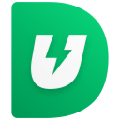Easyrecovery Mac版下载v13.0免费版
- 软件授权: 免费软件
- 软件类型: 国产软件
- 软件语言: 简体中文
- 更新时间: 2021-11-20
- 软件评分:
- 软件大小: 11.04 MB
- 应用平台: WinXP/Win7/Win8/Win10
Easyrecovery Mac版下载v13.0免费版是一款功能强大的磁盘恢复工具,Easyrecovery Mac版下载v13.0免费版是一个安全且实惠的 DIY数据恢复解决方案,旨在从所有类型的媒体(如硬盘、 光驱、 闪存媒体驱动器、以及多媒体或移动设备中恢复删除的文件,需要的朋友快来系统天地下载Easyrecovery Mac版下载v13.0免费版吧!
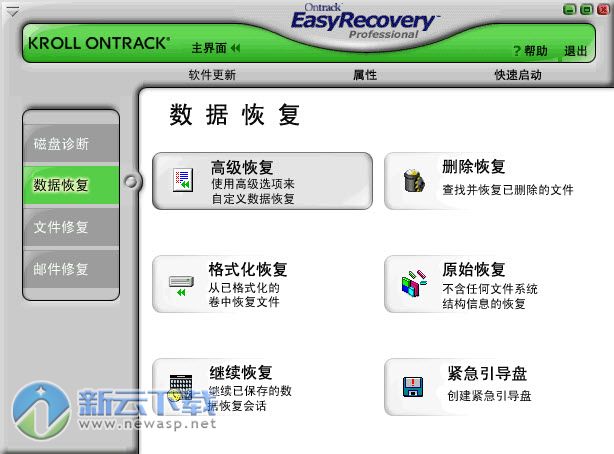
软件特色
- 易于使用的向导驱动的用户界面;
- 在PC和Mac计算机上工作完全一样;
- 能够扫描本地计算机中的所有卷,并建立丢失和被删除文件的目录树;
- 根据文件名规则搜索删除和丢失的文件;
- 快速扫描引擎允许迅速建立文件列表;
- 易于理解的文件管理器和经典的保存文件对话框;
- 安全数据恢复,EasyRecovery 不往正在扫描的驱动器上写数据;
- 数据可以保存到任何驱动器,包括网络驱动器,移动媒体等;
- 支持Windows® NTFS系统的压缩和加密文件;
- 支持已删除电子邮件恢复。
常见问答
一、Mac误删照片能恢复吗?
1、选择媒体类型:主要的媒体类型包括硬盘驱动器、存储设备、多媒体/移动设备、光学媒体和raid系统,和pc一样,我们选择硬盘驱动器。
2、选择需要扫描的卷标:选取媒介丢失的磁盘即可。
3、选择恢复场景:根据文件丢失的形式,可以选择恢复已删除的文件,同时,在这个操作界面上,也可以选择文件的类型。
4、检查您的选项。
5、保存文件:文件扫描完成后,选择需要恢复的文件,右击另存为即可。
二、Mac如何恢复被同名替换掉的文件?
1、选择媒体类型:软件提供恢复硬盘驱动器、存储设备、多媒体移动设备、raid系统,在这里,一般为硬盘驱动器。
2、选择需要扫描的卷标:即文件丢失的磁盘。
3、选择恢复场景:恢复已删除的文件。
4、检查您的选项:查看选项是否正确,确认无误点击进入下一步。
5、保存文件:文件扫描完成后,选择需要恢复的文件右击另存为即可。
三、Mac升级资料丢失难题如何解决?
1、首先,当用户发现Mac升级后数据丢失后,确认文件丢失所在的卷标或磁盘,安装软件禁止将软件安装在文件丢失的磁盘。输入激活码后运行软件。
2、接下来,就是进行数据恢复了,用户只需要按照恢复向导进行操作就可以了,过程主要包括:选择媒体类型、选择需要扫描的卷标、选择恢复场景、检查您的选项、保存文件等五个步骤。
3、选择完成后,就需要用户耐心的等待文件的恢复了。一般因重装系统,格式化等原因导致的数据丢失,扫描的时间都比较长,用户切忌不能心急。在文件扫描完成后,选择需要恢复的文件进行保存就可以了。
四、废纸篓清空后,Mac删除的照片能恢复吗?
1、避开文件丢失磁盘,在新的磁盘里安装运行软件,按照选择媒体类型——选择需要扫描的卷标——选择恢复场景——检查您的选项——保存文件的步骤进行操作即可。值得注意的是,需要保存的文件需重新选一个磁盘进行保存,即右击,另存为即可。
2、对于Mac误删的照片恢复,小编还有一些话要说,easyrecovery能够恢复删除文件的前提是,文件被删除后,原有文件的位置没有被新的文件所覆盖才能恢复删除的照片,所以大家在确认照片丢失的第一时间需立即进行数据恢复,时间一长,原有的文件位置会被新的文件取代,这个时候,想要恢复文件也是不可能的了。
3、如果照片丢失的原因和磁盘的物理损坏有关,也会导致数据恢复的不完整。所以,用户在平时需护理好自己的Mac,不让硬盘有损坏的可能。